Как правильно выбрать домашний компьютер. Что входит в комплект пк
Базовая комплектация компьютера
Персональный компьютер является универсальной технической системой. Его конфигурацию (состав устройств) по мере необходимости можно легко изменять. Существует понятие базовой (типовой) конфигурации. Именно в такой комплектации осуществляется поставка компьютеров от производителей. Состав ее может меняться. Как правило, в базовую комплектацию входят следующие устройства:
- системный блок;
- клавиатура;
- мышь;
- монитор.

Системные блоки. Главный узел, внутри которого установлены основные устройства, называется системным блоком. Устройства, расположенные внутри системного блока, принято называть внутренними, а подключаемые устройства к блоку снаружи – внешними. Дополнительные внешние устройства, которые предназначаются для длительного по времени хранения данных, а также для их ввода и вывода также называют периферийными.
Корпуса и блоки питания поставляются вместе, таким образом, одним из параметров корпуса является мощность блока питания.
Хранители информации. Имеется два вида хранения информации: накопители на съемных носителях и на винчестере (жестком диске).
Жесткий диск. Назначением винчестера или жесткого диска является постоянное хранение информации, которая используется для ежедневной работы с компьютером. На нем хранятся программы операционной системы, часто используемые при работе программы, редакторы документов и т.д. Основные параметры этого диска – емкость и скорость работы.
Для характеристики скорости диска существует два значения. Первое – скорость чтения (записи), второе – среднее время доступа. Для разных жестких дисков скорость чтения (записи) может значительно отличаться. Время доступа также может различаться. Также в характеристиках жесткого диска сообщается время перехода на соседнюю дорожку. Все параметры скорости винчестера измеряются при помощи специальных программ – утилит.
Сменные носители. Они предназначены для хранения и переноса информации с одного на другой компьютер. На компьютере, как правило, имеется дисковод для дискет и СD-привод для лазерных дисков. Кроме этого, имеются Zip-дисководы, устройства для работы с картами памяти, магнитооптические диски и другие сменные носители.
В супермаркете компьютерной техники «Готти» каждый покупатель имеет возможность заказать сборку системного блока любой необходимой комплектации в зависимости от назначения компьютера, если имеются сомнения какие комплектующие выбрать, сотрудники магазина подберут наиболее подходящий вариант.
Загрузка...sosnovskij.ru
Комплектация компьютера, из чего состоит современный компьютер
1. Корпус системного блока
Одна из самых главных составных частей любого компьютера. Именно в эту железную коробку собирают любые компьютеры, хоть то домашний ПК, хоть сервер предприятия. При выборе корпуса системного блока, следует обратить внимание не только на внешний вид, но и на размер (форм-фактор), качество материала из которого он сделан, функциональные возможности. Именно от всех компонентов будет зависить какая комплектация компьютера будет собрана.
Различают несколько типов (форм-фактор) корпусов системных блоков:
ATX – стандартный, большой корпус;
Micro Atx – корпус средних размеров;
Mini-ITX – маленький корпус.
Выбирая размер системного блока, следует учитывать размеры материнской платы, размеры комплектующих (видеокарта, сетевая карта, винчестеры и т.д.), а так же учитывайте возможный нагрев внутренних частей компьютера.
Если простыми словами, то вы должны понимать, что игровой компьютер с мощной видеокартой и хорошим процессором, будет очень сильно нагреваться. Для игрового компьютера я бы выбрал именно большой корпус ATX, с дополнительным охлаждением. Если же вы собираете слабенький компьютер для офисной работы, либо вам нужен “тонкий клиент”, маленького корпуса вам будет предостаточно.
2. Блок питания системного блока
Очень важный элемент системного блока, на который многие не обращают внимание при покупке нового компьютера. А зря, ведь именно от выбора блока питания зависит стабильность работы вашего компьютера, а если на этом компьютере будут выполняться какие либо важные работы, тогда уж тем более!
- В первую очередь нужно обратить внимание на производителя, не советую покупать блок питания от малоизвестного производителя.
- Далее советую обратить внимание на цену. Хороший блок питания не может стоить дешево! Это не значит что нужно брать самый дорогой блок питания, ведь есть марки (не буду их называть), которые берут за свой бренд! Дешевый блок питания можно купить для резерва, но не для постоянной эксплуатации.
- Немаловажный фактор при выборе блока питания, его мощность. Не буду описывать формулы для расчета мощности блока питания, но могу сказать наверняка – берите блок питания с мощностью не менее 500W.
Ниже на картинке предлагаю ознакомиться с разъёмами блока питания и их характеристиками Блок питания является одной из составных частей компьютера, которые находятся в группе риска. Именно блок питания “умирает” быстрее всех. Продлить жизнь блока питания и соответственно всего компьютера, поможет источник бесперебойного питания (ИБП), но о нём ниже.
Блок питания является одной из составных частей компьютера, которые находятся в группе риска. Именно блок питания “умирает” быстрее всех. Продлить жизнь блока питания и соответственно всего компьютера, поможет источник бесперебойного питания (ИБП), но о нём ниже.
3. Материнская плата
Никто со мной не будет спорить, если я скажу что именно материнская плата является самой главной составной частью компьютера. И это не удивительно, так как все активный части компьютера подключаются именно к материнской плате.
Выбирая материнскую плату, нужно знать какой тип процессора вы будите к ней подключать. Так же убедитесь что в ней есть разъёмы для видеокарты, сетевой карты, разъёмы для подключения старых типов носителей (если есть такая необходимость).
Есть несколько форм факторов материнских плат, отличающихся между собой формой и техническим исполнением. Вот как они выглядят (для увеличения нажми на картинку)
 С каждым годом появляется все больше новых материнских плат, поддерживающих самые современные комплектующие. Так что не удивляйтесь когда захотите купить новую материнскую плату, что с ней нельзя будет использовать ваш старый процессор или оперативную память.
С каждым годом появляется все больше новых материнских плат, поддерживающих самые современные комплектующие. Так что не удивляйтесь когда захотите купить новую материнскую плату, что с ней нельзя будет использовать ваш старый процессор или оперативную память.
4. Оперативная память
Как заметил один мой знакомый: “Ой, это что “картриджи для Dandy?” (Для тех кто не в курсе, были такие игровые приставки в 20 веке.)”. Да, действительно, есть сходство с картриджами для игровых приставок, но они намного технологичнее и функциональнее.
И так, что же такое оперативная память? Оперативная память (ОЗУ) – это устройство для временного хранения данных используемых для выполнения задач компьютера. Если объяснять проще, то это место в котором запускаются программы компьютера, обрабатываются данные переданные процессором и т.д. Что позволяет существенно увеличить скорость выполнения задач и обработки данных.
К счастью прогресс не стоит на месте и вместе с сумасшедшими темпами роста скоростей, появляются и новые форм-факторы модулей оперативной памяти. Вот наглядная картинка с типами модулей и расположением ключей

Соответственно при выборе оперативной памяти, вы должны знать какой разъем имеется в уже выбранной вами материнской плате.
5. Процессор
Процессор – сердце компьютера! Именно эта микросхема занимается обработкой всех информационных данных и отвечает за работу программ. Процессоры отличаются тактовой частотой, форм-фактором (обратить внимание при выборе материнской платы). Чем выше тактовая частота – тем быстрее будут обрабатываться процессы.
Основные производители процессоров AMD и Intel. Именно эти корпорации занимаются разработкой и выпуском новых процессоров уже не один десяток лет.
Процессор во время работы очень сильно нагревается, именно потому в обязательном порядке нужно использовать систему охлаждения. Системы охлаждения для процессоров бывают как пассивные (радиаторы) так и активные (вентилятор, водяное охлаждение). В современных процессорах стоит защита, не позволяющая запустить компьютер, если не подключен вентилятор охлаждения процессора.
Советую при выборе процессора, внимательно подойти к выбору охлаждающих компонентов. Не пожалейте денег на нормальную систему охлаждения.
6. Винчестер (жёсткий диск)
faqpc.ru
Примеры комплектации пк. Как устроен компьютер и что входит в его состав
Один из первых вопросов, который возникает у начинающих пользователей: «Как устроен компьютер?» Ведь для того чтобы уверенно на нем работать, необходимо понимать его организацию и разбираться в том, что входит в его состав. Именно эта информация и будет рассмотрена в рамках данной статьи.
Общий вид
В состав любого современного персонального компьютера входят следующие элементы:
- Монитор.
- Системный блок.
- Устройства ввода и вывода.
Монитор предназначен для вывода информации. С его помощью легко и просто организуется взаимодействие пользователя с ЭВМ. Системный блок связывает между собой отдельные компоненты, расположенные снаружи. К нему подключается монитор и вся периферия. А вот то, как устроен компьютер внутри системного блока, будет описано в следующем разделе. Сюда входит множество компонентов, и их необходимо рассмотреть отдельно. Теперь выясним то, как устроен компьютер с позиции организации ввода и вывода. К этому классу устройств относится вся его и мышка, и клавиатура, и сканер, и принтер. Первые три используются только для ввода информации. Последний выводит ее на бумаге. Сейчас все большую популярность приобрели которые объединяют в себе не только принтер со сканером, но и копировальный аппарат.

Системный блок
В системном блоке размещены следующие компоненты персонального компьютера:
- Процессор с вентилятором для охлаждения.
- Видеокарта.
- Материнская плата.
- Оперативная память.
- Жесткий диск.
- Блок питания.
- Картридер.
- Привод компакт-дисков.
Процессор - это главный чип в системе. Он устанавливается на материнскую плату. В его состав входят устройство управления, кеш (быстрая память для хранения наиболее важных данных), регистры памяти и арифметически-логическое устройство. Это и есть то, как устроен процессор компьютера. Он сильно греется во время работы. Поэтому для его охлаждения используют вентиляторы, которые называются кулерами.
Видеокарта устанавливается в главную плату ПК. Основная ее задача - это вывод изображения на экран монитора. Она оснащена для этих целей отдельной мощной микросхемой и своей собственной памятью. Материнская плата является объединяющим элементом всей системы. На ней все устанавливается или подключатся.
Блок питания отвечает за организацию энергоснабжения системы. Это отдельная «коробочка», которая устанавливается сверху или снизу тыльной стороны Картридер и привод компак-дисков схожи между собой. Они работают со сменными носителями информации. Первый организует работу с различными видами флешек, а второй - с компакт-дисками и Blu-ray, в зависимости от модели).

Заключение
Важно понимать, как устроен компьютер. За счет этого будет проще на нем работать. Также при появлении неисправностей появится возможность их диагностировать и устранить. Именно с этой позиции нужно знать и понимать устройство современной ЭВМ.
Сегодня мы поговорим про системный блок компьютера и на что смотреть при его выборе.
Современного человека без компьютера представить невозможно.
У многих практически вся жизнь проходит за экраном монитора: покупка продуктов и билетов, продажа новых, но ненужных вещей, общение с друзьями – это и многие другие функции мы доверяем машине-помощнице.
Чтобы использовать компьютер в полном объеме с учетом всех его возможностей, надо не ошибиться в выборе системного блока.
Такова одна из главных задач пользователя.
О системном блоке
При выборе системного блока самое главное — определиться с целью покупки, с назначением компьютера.
Системный блок — это корпус, содержащий компьютерные модули.
Взаимодействующие детали компьютера располагаются внутри системного блока, который представляет собой закрытый корпус.
Детали объединяются между собой, и именно от них зависит производительность, скорость и мощность компьютера.
Ниже будут рассмотрены все комплектующие компьютера.
Материнская, она же системная плата
При выборе системного блока в первую очередь смотрите на характеристики системной платы.
Материнская плата – основная деталь ПК. Ее можно назвать «телом компьютера», которое связывает отдельные детали и управляет их работой.
Все комплектующие системного блока крепятся к ней. От того, какие техническими параметрами эта составляющая обладает, будет зависеть работа деталей, установленных на нее.

Для хорошей производительности материнская плата должна иметь разъем стандарта DDR3.
При выборе сокета нужно обратить внимание на фирму-производителя: AMD или Intel.
Многозадачность в процессорах AMD уменьшает возможн
innovakon.ru
Что входит в комплект при покупке материнской платы?
Диск с дровами и пару Sata кабелей.
На сайте производителя можно узнать.
смотря какой комплект вбиваешь в ютюб название материнки, и смотришь анбоксинг
Что за видеокарта тебя материнская видимо с agp разъемом род видеокарту нужна
touch.otvet.mail.ru
Входит ли в комплект установочный диск ОС при покупке компьютера ?
Никогда не видел чтобы шел
Если жесткий диск был полностью чистый, то значит на нем не было предустановленной ОС. А собственно никакой ОС на диске давать не должны были. Разве что драйвера и все. Обычно на диске, который идет к компу с предустановленной ОС находится образ системы, который можно легко развернуть.
в комплекте не идет а систему можно и в сети - на торрентах скачать - не хуже оригинала будет только сначала отзывы о сборке прочитай перед скачкой
На товарном чеке должно быть указано (распечатка комплектующих) установлена ос или нет, если покупали с установленной системой, то либо в доках либо на компе должен быть код.. Просто с оф. сайта качаете систему и вводите код.... Если нет, то ищите "кряк" для "винды" или уже "крякнутую" винду.... Либо в магазин, покупать.
Входит. Обычно ставят и дают диск с ОЕМ "Домашней Базовой" + наклейка с кодом активации на корпусе.
При покупке Пк с Виндой устанавливается OEM версия операционки. Ее ставят в магазине с мастер-диска позволяющего устанавливать ОС много раз. Наличие диска с операционкой не является обязательным требованием для проверки легальности. Наличие наклейки говорит что это OEM и то что в базе Microsoft данный серийник помечен как активированный. Если покупаете ПК с чистым диском и за Винду не платите то никаких дисков тем более не дают. Если платите то они должны установить Винду в магазине и прилеить серийник на корпус ПК. Так что диск вам в любом случае давать не обязаны.
да не парься ты посмотри почту
установочный диск обязаны продавать в комплекте с компом или нутбуками и даже с нетбуками и некоторыми телефонами... нам лапшу вешают... мне с Америки прислали нотик Toshiba с установочным диском... но у вас чистый комп и диск должен быть тем более... обратитесь в магазин и пусть они с этого диска установят винду бесплатно за их косяки
нет не входит ( ну у меня в Lenovo не было )
touch.otvet.mail.ru
Вопросы и ответы
Как давно существует компания "Тим Компьютерс"? Где производятся компьютеры и серверы "Team"?
Компания "Тим Компьютерс" — производитель персональных компьютеров и серверов, работающий на российском IT-рынке с 1992 года. Офис и производственные мощности компании находятся в Москве, однако технику под маркой "Team" используют не только в столице, но и во многих других регионах России. Офис и производство "Тим Компьютерс" расположены по адресу: Москва, ул. Новопоселковая д. 6, стр. 6.
Как выбрать и заказать компьютер "Team"?
В разделе меню "Каталог -> Компьютеры" на нашем сайте Вы можете заказать компьютер через онлайн-конфигуратор офисных и домашних компьютеров. Для этого достаточно выбрать интересующую модель компьютера, определить ее конфигурацию (процессор, объем памяти и т.д.), узнать цену и сделать интернет-заявку. После отправки заявки с Вами свяжется менеджер нашей компании по телефону (или e-mail), чтобы уточнить все детали. Заказ сервера на нашем сайте осуществляется по такой же схеме. Заказать компьютер или сервер можно не только через интернет, но и по многоканальному телефону (495) 258-0071.
Собираются ли компьютеры типовых конфигураций "на склад"?
Все компьютеры "Team" изготавливаются только по индивидуальным заказам, что позволяет создавать конфигурации, максимально точно соответствующие запросам и задачам каждого конечного клиента. Производство в "Тим Компьютерс" реализовано по схеме "build-to-order": прием заказа — комплектация — изготовление — отгрузка. "Впрок" компьютеры и серверы не собираются.
С какой операционной системой продаются компьютеры? Можно ли приобрести компьютер без ОС?
Наша компания рекомендует приобретать компьютеры с предустановленной операционной системой Microsoft Windows 10 (версия Pro для делового применения, версия Home — для домашнего). Однако по желанию клиента компьютер может быть приобретен без предустановленной операционной системы.
Какую модель ПК лучше выбрать домой для начинающего пользователя?
Оптимальной для домашнего использования является модель Team Home 500-серии. Данная модель обеспечивает отличный уровень производительности для большинства игр, любых обучающих программ и поддерживает все современные интерфейсы, которые могут понадобиться домашнему пользователю. Team Home 500-серии также позволяет подключить многоканальную акустическую систему (5.1 или 7.1). Функциональные возможности Team Home 500-серии могут меняться в широких пределах благодаря гибким возможностям конфигурирования в рамках модели, кроме того, существует возможность заказать эту модель в бесшумном исполнении (SE).
Какую модель ПК лучше выбрать домашнему пользователю для современных игр?
Домашним пользователям, которым нужна максимальная производительность в современных 3D-играх, лучше всего подойдут модели игровых ПК. Эти компьютеры основаны на самых современных наборах системной логики Intel и AMD, имеют большой выбор игровых компонентов и надолго защищены от морального устаревания.
Что рекомендуется в качестве оптимальной модели ПК для современного офиса?
Самым лучшим выбором ПК для современного офиса будет Team Office 500 серии с приставкой V на базе процессора Intel® Core™ i5 с поддержкой технологии Intel® vPro. Технология Intel® vPro значительно расширяет возможности по управлению парком ПК в условиях современной компании, причем как небольшой (SMB — small medium business), так и крупной (enterprise). Технология позволяет уменьшить число вызовов технических специалистов на рабочие места пользователей, так как большинство задач с vPro можно решать удаленно. Интеграция технологии vPro возможна в уже существующую IT-инфраструктуру, конечно с поправкой на то, что возможности технологии будут применимы только для ПК с поддержкой vPro. Технология Intel® vPro, встроенная на аппаратном уровне и оптимизированная для работы с ПО, предлагает решение по управлению ИТ-инфраструктурой, которое улучшает управляемость и функционирование системы, а также повышает ее безопасность. Главный компонент технологии Intel vPro — это процессорная микроархитектура Core процессора Intel® Core™ i5, который характеризуется высокой производительностью и очень низким энергопотреблением. Процессор использует в своей работе Intel Virtualization Technology и Intel ActiveManagement Technology (Intel AMT), которые дают возможность проводить тщательную инвентаризацию оборудования удаленно и автоматически. Аналогичным образом можно провести инвентаризацию ПО, диагностику и замену приложений, а также предпринимать меры по обеспечению безопасности — от сканирования на вирусы до обновления специализированного ПО.
Можно ли приобрести "бесшумный" компьютер?
Да, Вы можете приобрести компьютеры Team в бесшумной редакции (SE). В данных ПК применяется целый КОМПЛЕКС оригинальных технических решений, позволяющих сделать эти современные и мощные машины по-настоящему тихими. При этом температурный режим SE-моделей позволяет использовать широкий спектр видеокарт и процессоров Intel® Core™ i5 / Intel® Core™ i7. Благодаря замене штатных средств охлаждения узлов на малошумные субъективно уровень шума ПК в бесшумной редакции снижен в 1.5-2 раза.
Каковы сроки изготовления компьютера/сервера "Team"?
Стандартный срок изготовления компьютера — 3 рабочих дня, сервера — 6 рабочих дней.
Можно ли устанавливать в ПК производства "Тим Компьютерс" свои платы расширения или другие дополнительные устройства?
Так как наши системные блоки не пломбируются, пользователь может поставить в компьютер свою плату расширения (устройство), приобретенную отдельно (например, ТВ-тюнер). При этом следует помнить:
- Фирменная гарантия 3 года будет распространяться только на те компоненты системного блока, которые входят в состав компьютера на момент покупки.
- При установке сторонних устройств/плат возможны проблемы с совместимостью и стабильностью работы компьютера, так как устанавливаемые пользователем компоненты при изготовлении ПК не тестировались, а оптимальные драйверы не были установлены специалистами нашей компании.
Мы рекомендуем для модернизации компьютеров "Team", находящихся в эксплуатации, обращаться в нашу компанию.
Как приобрести/заказать дополнительное оборудование вместе с компьютером или сервером?
Если Вы хотите заказать дополнительное оборудование вместе с компьютером (сервером), Вы можете это сделать, написав в комментариях к заказу, какое оборудование и в каких количествах Вам требуется. Можно сообщить о потребности в дополнительном оборудовании нашему менеджеру при обсуждении заявки по телефону.
Какие существуют программы скидок?
В "Тим Компьютерс" существуют два типа скидок: за объем заказа и скидки для постоянных клиентов.
Что входит в комплект поставки компьютера/сервера?
В комплект поставки компьютера/сервера входят:
- системный блок
- сетевой шнур
- клавиатура (опционально), мышь (опционально)
- драйверы устройств на компакт-дисках
- инструкция по эксплуатации
- гарантийный талон
- дистрибутивная копия программного обеспечения (в случае приобретения его вместе с компьютером/сервером)
Как правильно установить (разместить) компьютер и подключить его к периферийному оборудованию?
Компьютерный стол лучше располагать недалеко от окна, чтобы обеспечить правильное освещение места работы. Не рекомендуется размещать монитор на фоне окна. Источник света должен находиться слева от компьютера. Системный блок ПК нельзя размещать в лишенных естественной вентиляции нишах и перекрывать вентиляционные отверстия, поэтому наилучшее место для размещения системного блока — это на столе или в специальной тумбе. Подключение периферийных устройств к системному блоку осуществляется в соответствии с инструкцией по эксплуатации ПК "Team", а также инструкций по эксплуатации периферийных устройств.
Цены на ваши компьютеры нe самые низкие, почему?
В компьютерах "Team" используются только высококачественные компоненты от лидеров IT-отрасли: системные платы Intel, ASUS и Gigabyte, оперативная память Kingston, жесткие диски Seagate и Western Digital, корпуса Cooler Master и In-Win. Используемые нами компоненты поставляются официальными дистрибьюторами и обеспечиваются фирменной гарантией производителя. Очевидно, что это не самые дешевые изделия на рынке. Серверы "Team" базируются исключительно на готовых платформах Intel. Это гарантирует максимально возможный уровень функциональности, совместимости и надежности при эталонной производительности.
Какие формы оплаты существуют для частных лиц и организаций?
В компании "Тим Компьютерс" оплата может быть произведена по наличному или по безналичному расчету.
Нужна ли предоплата для заказа компьютера?
В случае безналичной оплаты изготовление заказа начинается сразу после поступления денег на счет "Тим Компьютерс". В случае покупки за наличные оплата производится клиентом при получении компьютера.
Безопасно ли заказывать компьютер через интернет-конфигуратор?
Оформление интернет-заявки не накладывает никаких обязательств на клиента. Никакая конфиденциальная информация о покупателе (номера кредитных карт, паспортные данные и т.п.) не собирается. Для частных лиц оплата производится непосредственно при получении товара. Отношения с покупателями — юридическими лицами строятся на договорной основе. Поэтому заказ компьютеров или серверов через интернет — это удобный и безопасный инструмент.
Какие документы передаются при покупке компьютера/сервера?
При покупке за наличные при получении компьютера передаются следующие документы:
- Товарный чек (накладная)
- Кассовый чек
При покупке по безналичному расчету при получении оборудования передаются следующие документы:
- Оригинал счета
- Договор (опционально)
- Товарная накладная
- Счет-фактура
Есть ли доставка, где она осуществляется? Когда привезут заказанный компьютер?
Да, компания "Тим Компьютерс" осуществляет доставку купленных компьютеров и серверов силами собственного автопарка. Доставка в пределах МКАД и ближайшего Подмосковья (не более 15 км от МКАД) осуществляется бесплатно. Для более удаленно расположенных клиентов наша компания предлагает услуги платной доставки. С территориальным охватом службы доставки и ценами можно ознакомиться здесь. Как правило, доставка выполняется на следующий после даты готовности заказа день, точные сроки и время доставки согласовываются с Вашим менеджером. По желанию клиента готовую продукцию можно забрать самостоятельно.
Что делать в случае проблем с работой компьютера или сервера?
Для всех пользователей компьютерной техники под маркой "Team" действует телефонная "горячая" линия (495) 258-0071. "Горячая" линия доступна в рабочие дни с 09:00 до 18:00 по московскому времени. Обратившись по указанному номеру, Вы можете бесплатно получить оперативную консультацию специалистов компании "Тим Компьютерс" по любым вопросам, связанным с компьютерной техникой марки "Team". Также вопросы по эксплуатации компьютерного оборудования "Team" можно задать по электронной почте support@team.ru.
Мы осуществляем гарантийный и послегарантийный ремонт компьютеров, серверов и рабочих станций производства нашей компании. Компьютерная техника "Team" обеспечивается бесплатным гарантийным обслуживанием в течении 3-х лет с даты продажи (по месту эксплуатации или в сервисном центре на выбор).
Что делать, если ПК сломался и нет возможности привезти его в сервисный центр для гарантийного ремонта?
Для московских организаций выезд технического специалиста и гарантийное обслуживание по месту эксплуатации осуществляется бесплатно.
Для компьютеров и серверов, которые находятся в границах зоны выездного гарантийного обслуживания, выезд технического специалиста и гарантийное обслуживание по месту эксплуатации осуществляется бесплатно.
Что такое активация операционной системы и как ее выполнить?
Активация — это технология защиты от пиратства, которая позволяет проверять подлинность лицензий программных продуктов Microsoft. Подробно о том, как выполнить активацию ОС смотрите в разделе:
www.team.ru
Как правильно выбрать домашний компьютер

Если вы хотите приобрести компьютер, но не очень хорошо разбираетесь в его устройстве, наша статья поможет разобраться вам с этой проблемой. Мы поможем сделать правильный выбор на полностью укомплектованный персональный компьютер.
Внутренняя «начинка» готового компьютера может предназначаться для использования в различных целях. Для начала вам стоит определить, какие функции вы бы хотели иметь в своем компьютере, а также как вы его будете использовать.
Хотя вы и выбираете компьютер для домашнего пользования, но всё равно набор функциональных требований может быть разнообразным. Подход к выбору компьютера только для посещения различных Интернет-ресурсов, будет значительно различаться, от запросов к компьютеру, который подходит для игр и соответственно требует самых новых технических разработок и новшеств. Для того чтобы сделать правильный выбор, мы расскажем вам обо всех вариантах по использованию компьютера. Эти знания будут не лишними для наиболее правильного подбора домашнего компьютера.
Область компьютерных технологий развивается с огромной скоростью, различные комплектующие детали для компьютеров усовершенствуются в сторону повышения технических возможностей с каждым днем. Естественно угнаться за таким техническим прогрессом нереально, тем более для обычного человека разобраться во всех нововведениях достаточно сложно. Для того чтобы не отставать от технического прогресса, можно использовать как выход — апгрейд.
При выборе личного компьютера необходимо обязательно подбирать такую комплектацию, чтобы в будущем можно было применять апгрейд. Апгрейд подразумевает замену более старых комплектующих компьютера, на более прогрессивные, и с большей мощностью.
Из чего состоит домашний компьютер

Основополагающими деталями в комплектации любого компьютера можно назвать следующие пункты:
- Современный процессор;
- Материнская плата;
- Новейшая видеокарта;
- Объем оперативной памяти;
- Объёмный жёсткий диск;
- Оригинальный корпус и блок питания.
Все вышеперечисленные комплектующие находятся в корпусе любого системного блока и, конечно же, могут иметь различные технические характеристики. Технические параметры определяются исходя из варианта применения компьютера: для игровых целей, для использования в офисах или же для домашнего пользования.
Выбираем домашний компьютер — правильно

Компьютеры для пользователей различных социальных сетей (Твиттер, Одноклассники, Вконтакте), общения в Skype, можно приобретать со средними техническими характеристиками, так как лишний запас мощности всегда будет не лишним. Современные компьютерные программы также совершенствуются, требуют все большего места для размещения в памяти компьютера и расширения технических способностей. От этого уйти нет возможности, так как все пользователи компьютеров зависят от программ, разрабатываемых компанией Microsoft.
Если в планы входит установка на компьютер, телевизионного тюнера для просмотра телевизионных передач, или подключение телевизора с широкой диагональю для просмотра фильмов и сериалов, то системный блок потребуется оснастить мощной видеокартой с возможностью обрабатывать высокое разрешение.
Видеокарта входит в состав материнской платы и естественно их возможности должны быть соответствующими друг другу, т.е. технические характеристики должны совпадать. Технические требования для системной платы должны быть такими, чтобы все подключенные компоненты могли полностью раскрыть свои возможности.
При использовании на вашем компьютере современной программы «Adobe Photoshop» необходимо предусмотреть хороший объем оперативной памяти, для технической возможности, и правильной работы данной программы. Такой важный момент обязательно стоит взять на заметку.
Для того чтобы сэкономить на покупке компьютера, можно модернизировать свой, например с помощью увеличения оперативной памяти: необходимо просто заменить старые планки ОЗУ на более совершенные, или же добавить дополнительную планку. Новейшие материнские платы предусматривают возможность установки четырех планок ОЗУ.
Блок питания мощностью в 400 Ватт для любого домашнего компьютера покроет все возможности и потребности, даже еще останется небольшой запас. Двухъядерного процессора для вашего домашнего компьютера будет вполне достаточно.
Если затратить некоторое время на изучение информации, о комплектации компьютера, и соотнести их к вашим потребностям, то такие компьютеры вы сможете подобрать с большой легкостью.
Кроме этого, если в комплект компьютера входят разъёмы USB 3.0 — это очень хорошо, так как увеличивается скорость передачи данных и появляются дополнительные удобства.
Дело в подборе компьютера остается за малым, необходимо определиться, сколько средств вы планируете потратить на его покупку. Если средств на покупку компьютера достаточно, то не стоит отказываться от различных излишеств и удобств будущего компьютера.
И запомните, что основной выбор домашнего компьютера остается только за вами!
minterese.ru
- Microsoft visual c все библиотеки

- На компьютере не могу открыть файлы
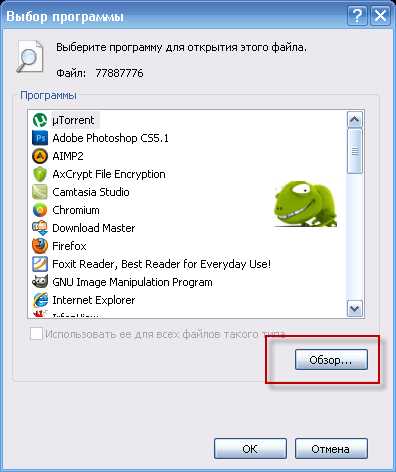
- Компьютерная папка это
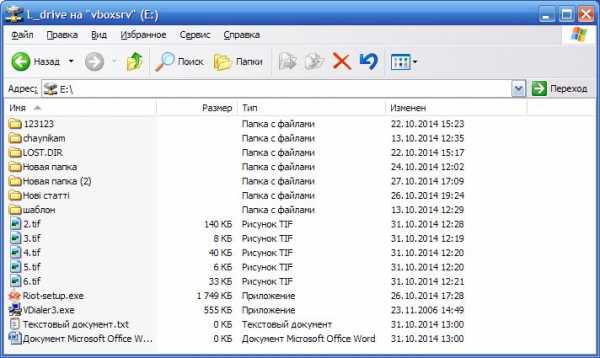
- Батарея не заряжается ноутбук hp
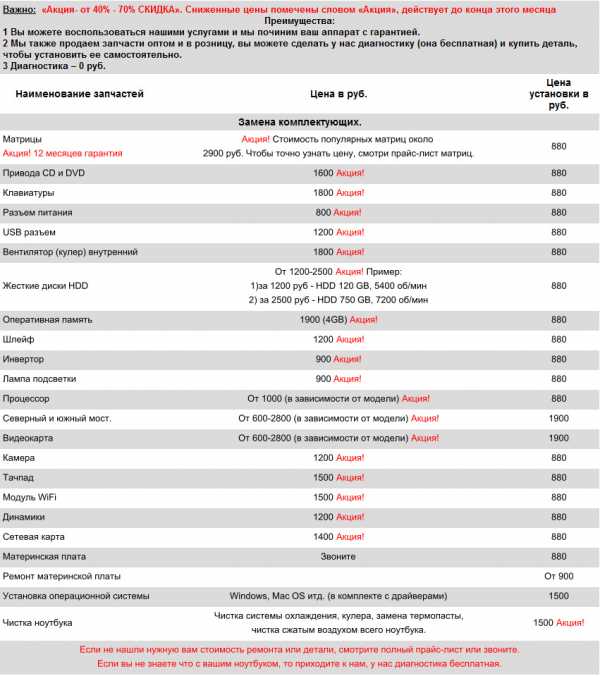
- Долгая загрузка
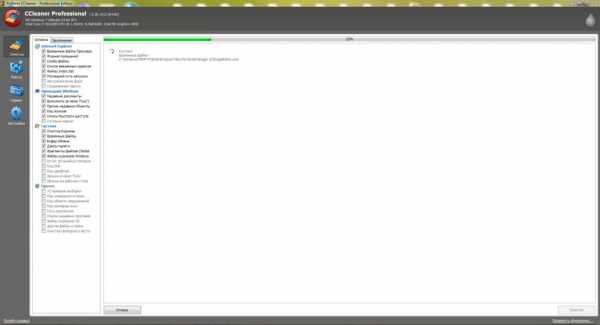
- Excel горячие клавиши сохранить как
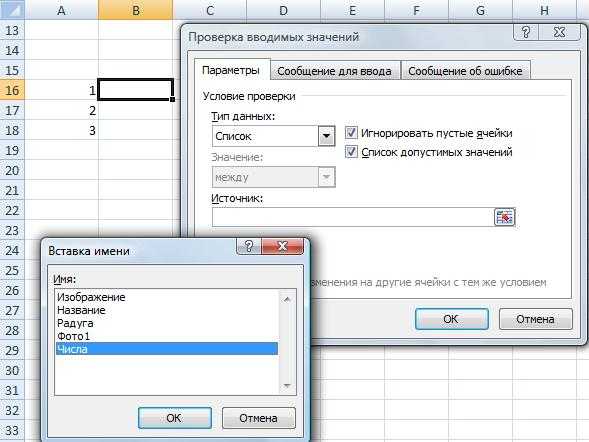
- Почему лагает компьютер

- Большое обновление windows 10

- Папка windows где находится
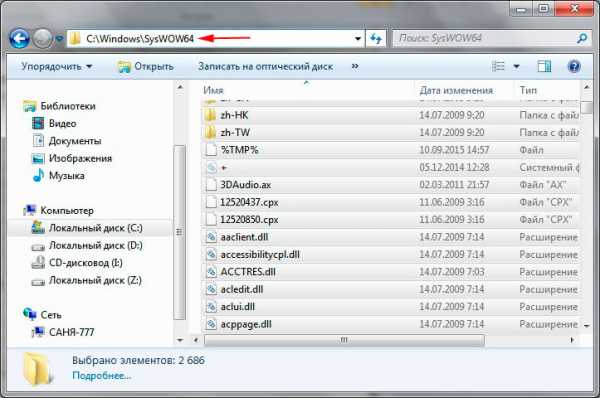
- Флешку видит как съемный диск

- В каком году появились одноклассники


